您是否想知道显示器的刷新率并想检查一下?不用担心; 您可以通过相对简单的步骤完成此操作。
快速回答
要检查显示器是否以 144 Hz 运行,请打开您的 PC,然后单击“开始”菜单。在搜索栏中键入“设置” ,然后单击“显示”。点击“高级显示设置”;刷新率显示在此窗口上。
我们花时间编写了一份关于检查显示器是否以 144 Hz 运行的综合指南。我们还将分享如何修复未以 144 Hz 运行的显示器。
什么是 144 Hz 显示器?
刷新率为 144 Hz 的显示器每秒可以加载 144 张图像,比普通显示器快两倍。
144 Hz 显示器提供更流畅的高分辨率画面, 最适合玩视频游戏。此外,它具有较慢的输入延迟并允许使用更强大的图形卡。
您需要双链路 DVI、DisplayPort 或 HDMI 1.4 才能在 144 Hz 显示器上支持 1080p内容。但是,需要 HDMI 2.0 或 DisplayPort 1.2 电缆才能支持 1440p 内容。
检查显示器是否以 144 Hz 运行
如果您不知道如何检查您的显示器是否以 144 Hz 运行,我们下面的 3 个分步方法将帮助您轻松完成整个过程。
方法 #1:检查 Windows 上的刷新率
检查显示器是否以 144 Hz 运行的最佳方法是通过执行以下步骤在 Windows PC 上查找刷新率。
- 打开您的 PC,然后单击“开始”菜单。
- 在搜索栏中输入“设置” 。
- 在设置窗口中,单击“显示”。
- 在“显示”窗口中,向下滚动并单击“高级显示设置”。
Windows PC的刷新率显示在“高级显示设置”窗口中。您现在可以检查显示器是否以 144 Hz 运行。
替代方法,还可以从英特尔图形控制面板检查 Windows PC 上的刷新率。为此,首先,打开您的 PC,然后单击“开始”菜单。在搜索栏中输入“Intel Graphics Control Panel”,然后单击它启动。点击“显示”,此处显示刷新率。
方法 #2:检查 macOS 上的刷新率
如果您使用的是 Mac 计算机而不是 Windows 计算机,请按照以下步骤检查所需的 144 Hz 刷新率。
- 打开 macOS,然后单击屏幕左上角的Apple 菜单。
- 打开系统偏好设置。
- 单击“显示”。
- 在“显示”窗口中,查看您的 Mac 计算机的 刷新率 是否为 144 Hz。
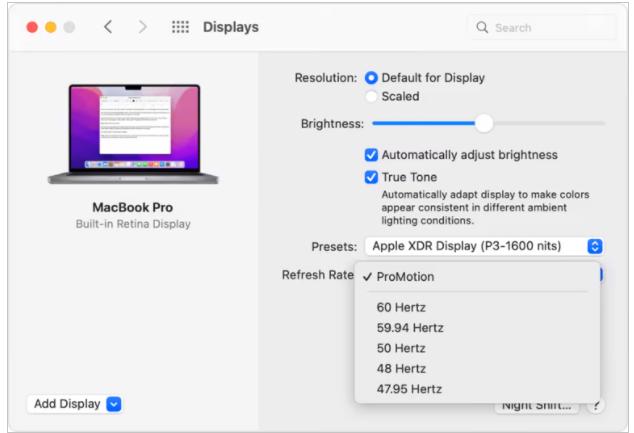
小建议,如果显示器未以 144 Hz 运行,请单击下拉菜单以在“显示”窗口中为您的 MacOS选择另一个刷新率。
方法 #3:通过 DeviceTests 检查刷新率
通过这些步骤,您可以通过访问 Testufo 网站检查 Windows PC 或 Mac 上的刷新率。
- 打开您的 PC 并启动您选择的浏览器。
- 去我们的刷新率测试。
- 等待几秒钟。
几秒钟后,屏幕上会显示显示器的刷新率。
如何将显示器设置为 144 Hz
如果您认为您的显示器未以 144 Hz 运行,您可以通过以下步骤手动更改设置。
- 打开您的 PC 并转到“开始”菜单。
- 在搜索栏中输入“设置” 。
- 单击“显示”。您还可以 通过右键单击 PC 桌面并 在下拉菜单中选择“显示” 来访问显示设置 。
- 单击“高级显示设置”。
- 单击“显示 1 的显示适配器属性”以更改刷新率。
- 导航到弹出窗口中的“监视器”选项卡。
- 选择“屏幕刷新率”下的下拉菜单。
从下拉菜单中的可用刷新率列表中,为您的显示器选择 144 Hz ,然后单击“确定”。
如果您的显示器仍未以 144 Hz 运行,请按以下方式更新 Windows PC 上的显示器驱动程序。
- 打开设备管理器。
- 单击“显示适配器”。
- 选择您要更新的显示器。
- 从下拉菜单中 选择“更新驱动程序软件” 。
更新显示器驱动程序后,您的设备有望以 144 Hz 运行。尝试在显示器上使用质量好的电缆,因为便宜的电缆会导致较低的刷新率。
概括
在本关于如何检查显示器是否以 144 Hz 运行的指南中,我们讨论了检查显示器刷新率的方法。如果显示器未以 144 Hz 运行,我们还分享了故障排除方法来修复您的显示器。
希望您的问题已在文章中得到解答,现在您可以快速检查显示器的刷新率并将其更新为 144 Hz。
您可以将 144 Hz 显示器设置为 120 Hz 吗?
是的,您可以将 144 Hz 显示器设置为 120 Hz 或更低,但这会减少每秒加载的图像数量。有些人在不使用要求很高的图形程序时会考虑降低刷新率,因为这会降低系统的整体压力。
为什么我的 144 Hz 显示器卡在 60 Hz?
您使用的电缆会影响显示器的刷新率。例如,标准 HDMI电缆仅支持60 Hz。因此,如果您使用其中之一,您的显示器将以 60 Hz 运行。也有可能是网线和端口 接错造成的。










